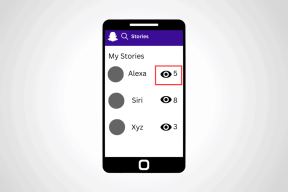Cara Mengambil Tangkapan Layar di Kindle, Kindle Paperwhite, dan Kindle Oasis
Bermacam Macam / / April 05, 2023
Itu Menyalakan harus menjadi salah satu pembelian favorit kami. Masih membuat kami takjub bagaimana kami bisa membawa ribuan buku dalam perangkat yang begitu tipis dan praktis untuk digunakan. Sesekali, kami menemukan fitur baru. Baru-baru ini, kami menemukan bahwa kami dapat mengambil screenshot dari apa yang sedang kami baca. Jika itu juga membuat Anda bersemangat, inilah cara mengambil tangkapan layar di Kindle Reader.

Anda dapat mengambil tangkapan layar dengan cara yang disebutkan di bawah pada Kindle biasa, Kindle Oasis, dan Kertas Kindle putih. Prosedur untuk melakukannya cukup mudah. Namun, Anda memerlukan komputer untuk melihat dan mengakses tangkapan layar. Kami akan menunjukkan semua yang perlu Anda ketahui, jadi mari kita mulai.
Mengapa Mengambil Screenshot di Kindle Reader Anda
Kindle telah mengubah cara kita membaca buku. Dan di setiap edisi, Amazon telah menambahkan beberapa fitur berguna untuk meningkatkan pengalaman Anda. Kemampuan mengambil tangkapan layar diremehkan, karena beberapa alasan.
Pertama, opsi bookmark atau penyorotan untuk menyimpan beberapa baris teks di buku Anda cukup rumit. Kami merasa mengambil screenshot dari beberapa halaman untuk referensi di masa mendatang jauh lebih mudah. Alasan lainnya adalah Anda dapat membagikan apa yang Anda baca dengan teman dengan cepat, alih-alih memotret Kindle Anda.
Sekarang, mari kita pahami cara melakukannya.
Cara Screenshot di Kindle
Catatan: Metode ini berfungsi untuk semua edisi Kindle, Kindle Paperwhite, dan Kindle Oasis dengan layar sentuh.
Langkah 1: Buka halaman di Kindle yang ingin Anda ambil tangkapan layarnya.
Langkah 2: Sekarang, ketuk lama di kiri atas dan pojok kanan bawah layar, seperti yang ditunjukkan pada tangkapan layar di bawah.
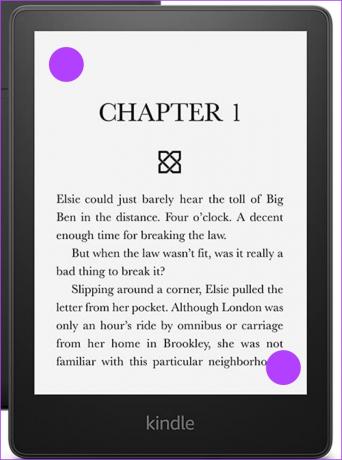
Itu dia. Sekarang Anda telah menangkap Screenshot Anda di Kindle, Anda harus menghubungkannya ke PC Anda untuk melihatnya. Sayangnya, tidak ada cara untuk melihat atau mengeditnya di Kindle Anda sendiri.
Akses Layar Kindle Anda Menggunakan File Explorer
Inilah cara Anda dapat mengakses tangkapan layar yang diambil di komputer Anda. Prosedurnya kurang lebih sama untuk Windows dan Mac, tetapi di mana pun ada perubahan, kami telah menyebutkannya di langkah. Setelah Anda mengakses tangkapan layar, Anda dapat mengedit, menyalin, dan membagikannya.
Langkah 1: Hubungkan Kindle Anda ke PC Anda.
Langkah 2: Buka drive Kindle di bagian 'PC Anda'.

Langkah 3: Segera setelah Anda membuka drive, Anda dapat mengakses tangkapan layar.
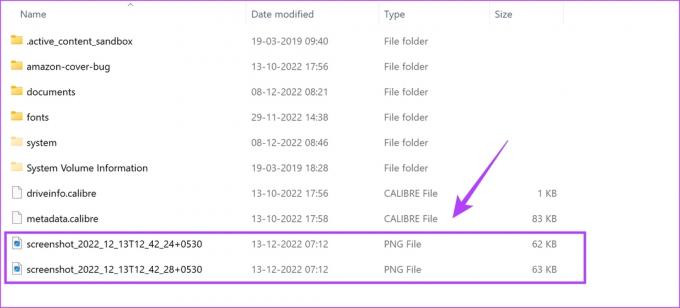
Jika Anda menggunakan Mac, Anda hanya perlu membuka folder Kindle untuk menemukan tangkapan layar.
Seperti inilah tampilan tangkapan layar Anda. Ucapkan selamat tinggal pada gambar teks buram di Kindle Anda.

Dan itu semua yang perlu Anda ketahui tentang cara mengambil tangkapan layar di Kindle, lalu melihat dan mengaksesnya. Namun, jika Anda memiliki pertanyaan lebih lanjut, Anda dapat melihat bagian FAQ kami di bawah ini.
Pertanyaan yang Sering Diajukan
Selama Anda memiliki ruang penyimpanan yang cukup, Anda dapat menangkap tangkapan layar sebanyak mungkin di Kindle.
Tangkapan layar Kindle diambil dalam format PNG.
Selain menyorot, Anda tidak dapat membuat anotasi di Kindle Anda.
Tidak. Anda tidak dapat mentransfer tangkapan layar yang diambil di Kindle Anda melalui Wi-Fi.
Tidak Ada Lagi Gambar Buram di Kindle
Itu semua yang perlu Anda ketahui tentang cara mengambil tangkapan layar di Kindle. Kami harap Anda menemukan panduan ini bermanfaat. Karena itu, kami sangat senang dengan masa depan perangkat E-Ink. Amazon mengumumkan Kindle Scribe baru, yang menawarkan lebih banyak fitur daripada sekadar membaca ebook. Kami tidak sabar untuk mendapatkannya. Apa pendapat Anda tentang hal yang sama? Bagikan di komentar di bawah.
Terakhir diperbarui pada 15 Desember 2022
Artikel di atas mungkin berisi tautan afiliasi yang membantu mendukung Teknologi Pemandu. Namun, itu tidak mempengaruhi integritas editorial kami. Konten tetap berisi dan otentik.
Ditulis oleh
Supreeth Koundinya
Supreeth adalah seorang fanatik teknologi yang keluar-masuk, dan telah bersenang-senang sejak dia masih kecil. Dia saat ini melakukan apa yang paling dia sukai - menulis tentang teknologi di Guiding Tech. Dia adalah mantan insinyur mesin dan telah bekerja di industri EV selama dua tahun.